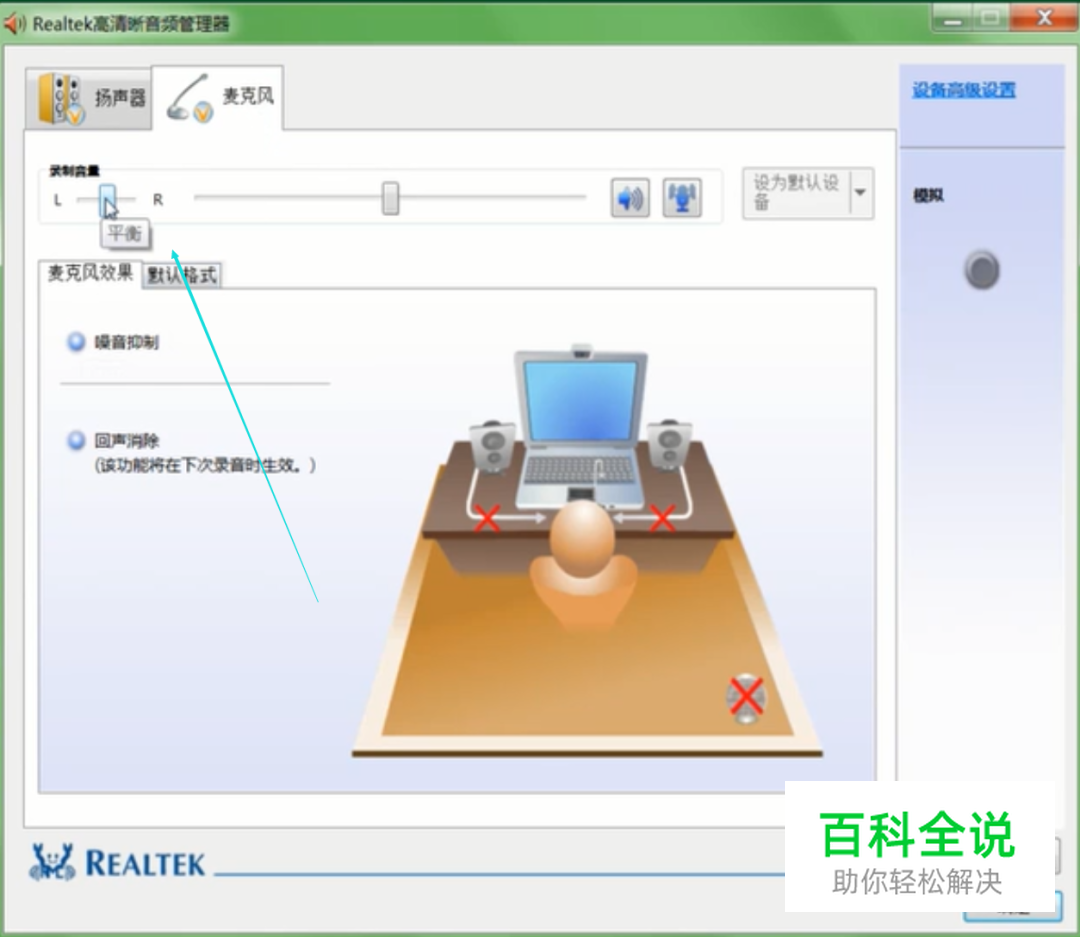win7系统Realtek高清晰音频管理器怎么设置
我们很多时候都会使用到电脑,有时候在使用win7系统设置Realtek高清晰音频管理器的时候有些小伙伴不知道怎么使用电脑更好的音效,下面就给大家分享一下爱win6系统Realtek高清晰音频管理器怎么设置。
操作方法
- 01
打开win7系统控制面板,点击Realtek高清晰音频管理器。

- 02
我们进入管理器之后先来设置扬声器,设置平衡,在喇叭设置状态组里设置立体声选择“左前”“右前”。

- 03
然后开始设置扬声器的音效;设置为“房间”响度为“均衡”,均衡器“无”。

- 04
默认扬声器格式为24位,96000HZ。

- 05
接着设置麦克风;设置音量平衡,“回声消除”“噪音抑制”。
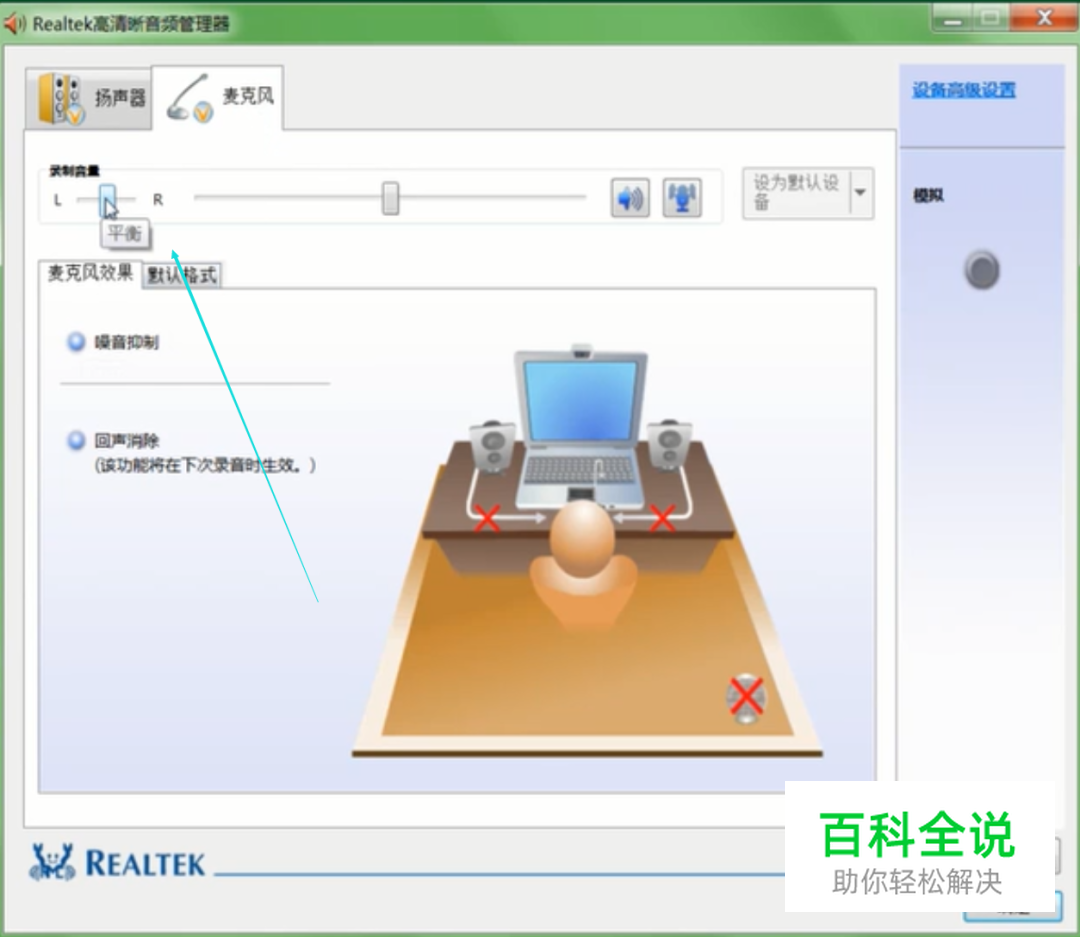
- 06
然后更改麦克风默认格式为16位,96000HZ点击确定即可。

赞 (0)